
Хотя операционная система OS X очень безопасна, она не является полностью неуязвимой для потенциально злонамеренных атак. Mountain Lion является самой последней версией операционной системы (на момент написания этой статьи) и является одной из самых безопасных версий программного обеспечения. На самом деле, вы можете прочитать больше о безопасности операционной системы здесь. В состав этой безопасности входит брандмауэр Mac, который по умолчанию отключен. Если вы подключены к доверенной частной сети с маршрутизатором с брандмауэром, вам не нужно включать брандмауэр. Поскольку в большинстве случаев это происходит для большинства пользователей, это настройка по умолчанию. Но если вы находитесь в общедоступной сети Wi-Fi, например, в аэропорту или кафе, важно включить брандмауэр в это время.
Включите брандмауэр Mac в OS X Mountain Lion
Включение брандмауэра означает, что другие компьютеры и устройства не имеют доступа к службам, которые работают на вашем компьютере. Поскольку вы не знаете все машины, которые подключены к общедоступной сети, трудно определить, все ли они безопасны. Это причина, почему вы должны включить брандмауэр, когда вы используете публичную сеть. Если вы не уверены, является ли сеть общедоступной, вам следует проявить осторожность и включить брандмауэр на этом этапе.
Шаг 1: Нажмите «Системные настройки» значок в доке в нижней части экрана.

Откройте меню «Системные настройки»
Шаг 2: Нажмите «Безопасность и конфиденциальность» значок в «личный» раздел в верхней части окна.
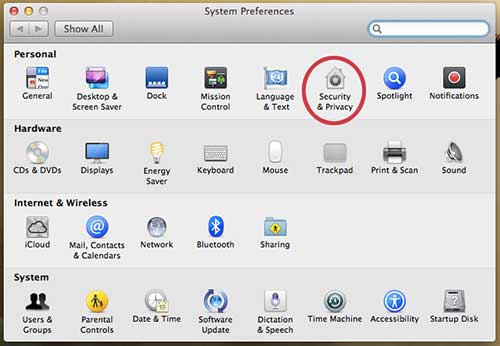
Нажмите значок «Безопасность и конфиденциальность»
Шаг 3: Нажмите «Брандмауэр» вкладка в верхней части окна.

Нажмите на вкладку «Брандмауэр»
Шаг 4: Нажмите значок замка в нижнем левом углу окна.
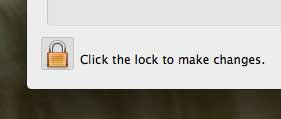
Нажмите на значок замка, чтобы внести изменения
Шаг 5: Введите пароль для вашей учетной записи.
Шаг 6: Нажмите «Включить брандмауэр» Кнопка на правой стороне окна.

Включить брандмауэр
Шаг 7: Нажмите значок замка в нижнем левом углу окна еще раз, чтобы предотвратить любые дополнительные изменения.
Обнаружили ли вы, что в определенных ситуациях вы хотите, чтобы на вашем MacBook Air была функция, которой нет? Прочитайте о некоторых из наших любимых аксессуаров MacBook Air, чтобы узнать о некоторых доступных кабелях и компонентах, которые могут улучшить ваш опыт работы с ноутбуком.